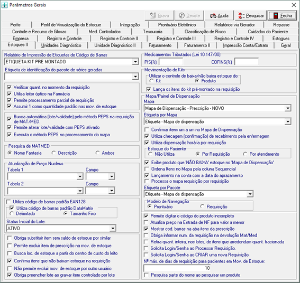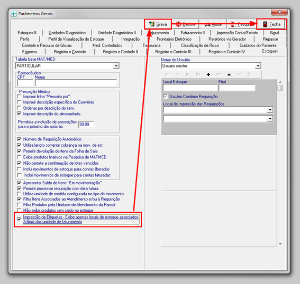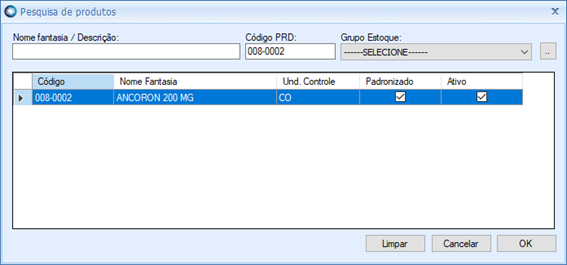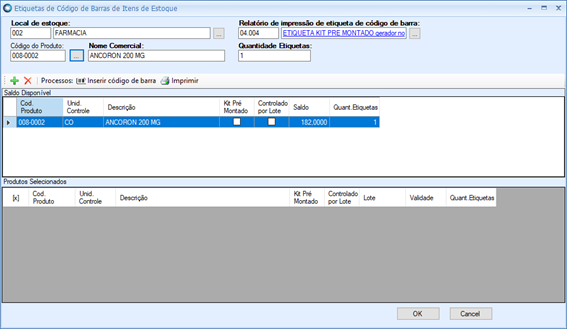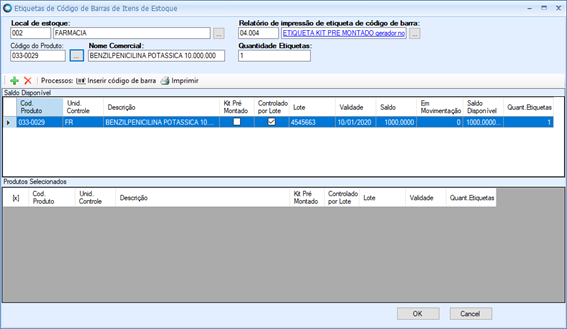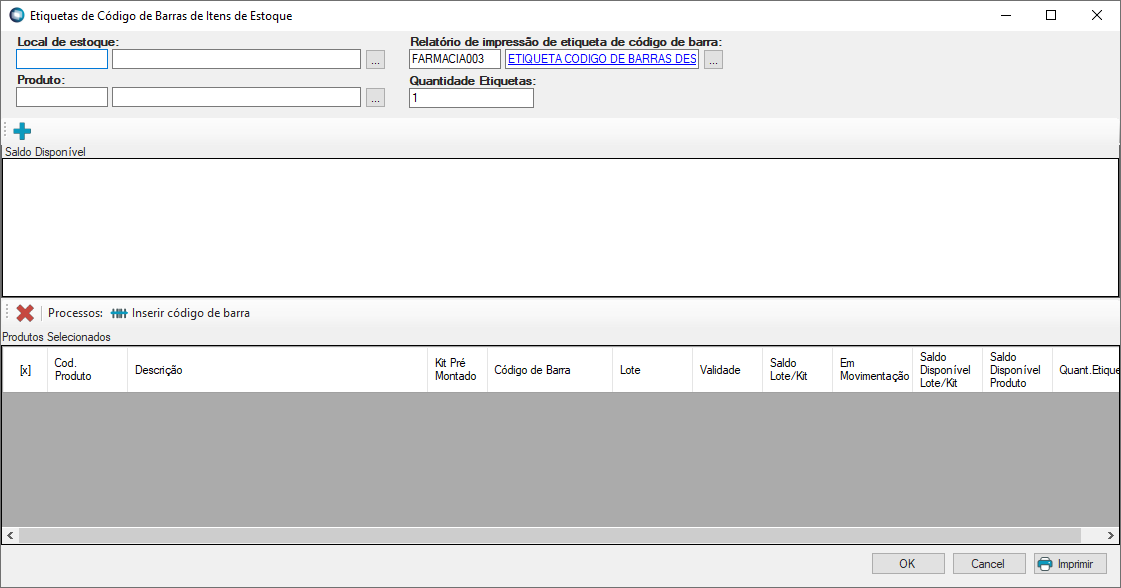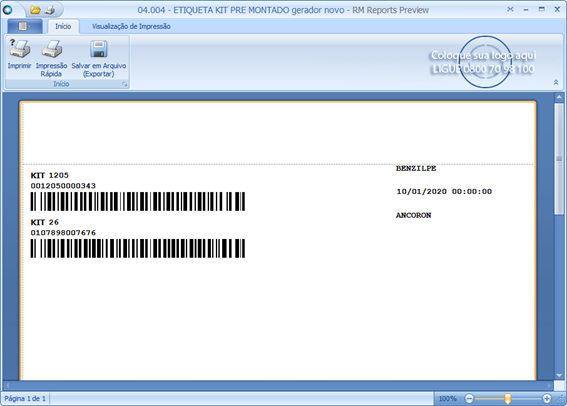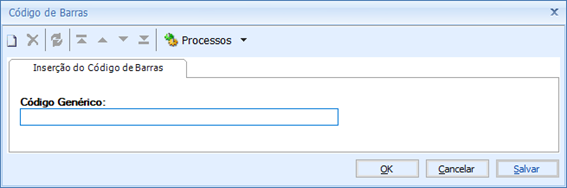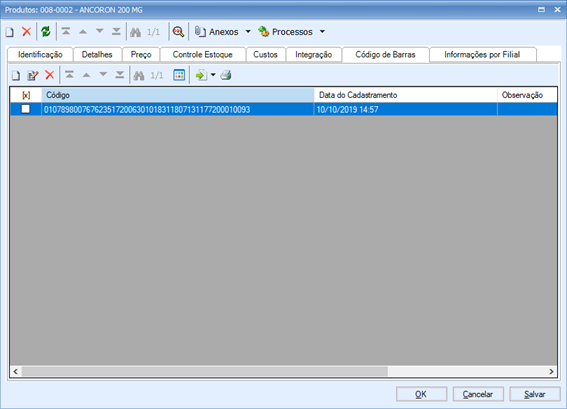Histórico da Página
...
- Visão Geral
- Exemplo de utilização
- Lista de processos permitidosTela XXX
- Outras Ações / Ações relacionadas
- Outras Ações / Ações relacionadas
- Tela XXXprincipal
- Principais Campos e Parâmetros
- Principais Campos e Parâmetros
- Tabelas utilizadas
- Configurar campo no relatório para exibir código de barras
01. VISÃO GERAL
No Totvs Gestão Hospitalar, acessando o menu “Estoque | Etiquetas de código de barras”, será possível imprimir as etiquetas dos produtos ou lotes selecionados.A partir do release 12.1.27 este menu foi otimizado e migrado para ser executado através da MDI (RM.exe), utilizando a action SauBarCodeLabelAction.Tag para permissão de acesso: antigo (delphi) = 47510 nova (.Net) = xxx.
02. EXEMPLO DE UTILIZAÇÃO
Na tela devem ser informados os seguintes campos:
- Quantidade de etiquetas a serem impressas: a quantidade de etiquetas somente poderá ser alterado se o produto não utilizar número de série. Para os produtos que utilizam série, a quantidade será sempre 1.
- Relatório de impressão de etiquetas de código de barra: serão listado os relatórios do “RM Report” e o mesmo deverá conter os parâmetros com nome “NOMECOMP” e “COLIGADA”.
| Informações |
|---|
Este campo já virá preenchido com o default marcado no “Parâmetro Saúde | Estoques II”, campo “Relatório de Impressão de Etiquetas de Código de Barras”. O parâmetro foi alterado para listar somente relatórios do gerador “RM Reports” (antes listava do “Gerador de relatórios”). |
- Código do Produto: ao clicar no botão ao lado deste campo, será permitido pesquisar o produto desejado. Tecla de atalho: Ctrl + F
- Local de estoque:
| Informações |
|---|
No RMSaude.exe, o menu “Parâmetros Gerais | Estoques”, temos o campo “Impressão de etiquetas – Exibe apenas locais de estoque associados à filiais das unidades de faturamento”. Caso este parâmetro esteja marcado, será listado na tela somente os locais de estoque das unidades de faturamento. |
Passos para execução:
| Aviso | ||
|---|---|---|
| ||
A nova funcionalidade utiliza o RM Report e a versão anterior utilizava o antigo Gerador. Para utilizar a nova versão é necessário converter o antigo relatório para o RM Reports e ajustá-lo caso seja necessário. Está disponibilizado um relatório padrão na pasta: C:\TOTVS\CorporeRM\ObjetosGerenciais\Relatórios O relatório padrão disponibilizado é o SAUREL0019 - Etiqueta de código de barras |
02. EXEMPLO DE UTILIZAÇÃO
| Dica | |
|---|---|
Passos para a impressão das | |
| Aviso | |
| title | Passos para a impressão deetiquetas: |
| Deck of Cards | ||||||||||||||||||||||||||||
|---|---|---|---|---|---|---|---|---|---|---|---|---|---|---|---|---|---|---|---|---|---|---|---|---|---|---|---|---|
| ||||||||||||||||||||||||||||
|
...
| Ação | Descrição |
|---|---|
O item selecionado na grid “Saldo disponível” será inserido na grid “Produtos Selecionados”. Tecla de atalho: Ctrl + Insert. | |
Excluir itens da grid “Produtos Selecionados”. Tecla de atalho: Ctrl + Delete. | |
Imprimir | Na grid “Produtos Selecionados”, marque os itens que deseja imprimir etiquetas e em seguida pressione o botão “Imprimir”. Tecla de atalho: Ctrl + Print Screen. Os itens serão inseridos na tabela temporárias SZTABW e em seguida gerado o relatório solicitado na tela. |
Inserir código de barra | Somente será habilitado se estiver marcado o “Parâmetro Geral | Estoques II”, campos “Utiliza código de barras padrãoEAN128” ou “Utiliza código de barras padrão DataMatriz”. Na grid “Produtos selecionados”, marque o item que deseja inserir código de barras e em seguida pressione o botão “Inserir código de barras”. Digite o código de barras e salve. O código de barras será gravado no cadastro de Produto |
04.
...
Tela Principal
Principais Campos e Parâmetros
| Campo | Descrição | ||
|---|---|---|---|
| Quantidade de etiquetas a serem impressas | A quantidade de etiquetas somente poderá ser alterado se o produto não utilizar número de série. Para os produtos que utilizam série, a quantidade será sempre 1. | ||
| Relatório de impressão de etiquetas de código de barra | Serão listado os relatórios do “RM Report” e o mesmo deverá conter os parâmetros com nome “NOMECOMP” e “COLIGADA”.
| ||
| Código do Produto | Ao clicar no botão ao lado deste campo, será permitido pesquisar o produto desejado. Tecla de atalho: Ctrl + F | ||
| Local de estoque |
|
| Card documentos | ||||
|---|---|---|---|---|
|
05. TABELAS UTILIZADAS
- SZTABW
06. CONFIGURAR CAMPO NO RELATÓRIO PARA EXIBIR CÓDIGO DE BARRAS
Acessar o menu RM > Gestão > Rm Reports e selecionar ou criar o relatório devido com o leiaute de código de barras, o RM Saúde disponibiliza por padrão o relatório SAUREL0019 - Etiqueta de código de barras.
Criar o leiaute e inserir um controle do tipo código de barras, em suas propriedades escolher qual o modelo de código de barras que será utilizado e associar o controle ao campo da consulta quando necessário.
| HTML |
|---|
<!-- esconder o menu -->
<style>
div.theme-default .ia-splitter #main {
margin-left: 0px;
}
.ia-fixed-sidebar, .ia-splitter-left {
display: none;
}
#main {
padding-left: 10px;
padding-right: 10px;
overflow-x: hidden;
}
.aui-header-primary .aui-nav, .aui-page-panel {
margin-left: 0px !important;
}
.aui-header-primary .aui-nav {
margin-left: 0px !important;
}
</style>
|
...